3 بهترین راه برای خاموش کردن Airplay در آیفون
در این مقاله تخصصی از مجله 98zoom میخواهیم از 3 بهترین راه برای خاموش کردن Airplay در آیفون
با شما صحبت کنیم ، پس با یک مقاله مفید و آموزشی دیگر از تیم نود و هشت زوم همراه ما باشید :
در گذشته، اگر از دستگاههای مجهز به iOS استفاده نمیکردید، اشتراکگذاری محتوا با دستگاههای دیگر دشوار بود. با Apple AirPlay، میتوانید رسانه (عکس، ویدیو، صدا و غیره) را از آیفون خود به دستگاههای دیگر استریم و به اشتراک بگذارید. میتوانید رسانهها را از آیفونهای خود به دستگاههای پشتیبانیشده از AirPlay، که شامل Mac، Apple TV، HomePod، تلویزیون هوشمند پشتیبانیشده از AirPlay و گیرندههای صوتی تصویری است، ارسال کنید.

AirPlay از انعکاس صفحه از آیفون شما به تلویزیون هوشمند پشتیبانی می کند. در همان زمان، می توانید موسیقی را از آیفون خود به بلندگو پخش کنید. اگر اولین باری است که از AirPlay استفاده می کنید، ممکن است انجام آن دشوار باشد. در بیشتر موارد، کاربران می توانند از مرکز کنترل خود به AirPlay دسترسی داشته باشند. با این حال، می توانید AirPlay را نیز خاموش کنید. در اینجا بهترین سه راه وجود دارد:
1. AirPlay را از تنظیمات آیفون خاموش کنید
هنگامی که می خواهید تغییراتی در آیفون خود ایجاد کنید، تنظیمات اولین جایی است که باید از آن بازدید کنید. از اپلیکیشن Settings می توانید AirPlay آیفون خود را به طور کامل خاموش کنید. در اینجا نحوه انجام این کار آمده است:
مرحله 1: روی برنامه Settings در آیفون خود ضربه بزنید.

گام 2: گزینه های تنظیمات را به پایین اسکرول کنید و روی General ضربه بزنید.

مرحله 3: از تنظیمات عمومی، روی AirPlay & Handoff ضربه بزنید.

مرحله 4: در صفحه جدید، روی «Automatically AirPlay to TVs» ضربه بزنید.

مرحله 5: از سه گزینه، روی Never یا Ask ضربه بزنید:

اگر گزینه Ask را انتخاب کنید، به این معنی است که هر زمانی که آیفون شما در محدوده یک دستگاه هوشمند باشد، از شما برای اتصال به دستگاه اجازه می خواهد. با این حال، اگر «هرگز» را انتخاب کنید، بدون در نظر گرفتن اینکه به یک دستگاه هوشمند نزدیک باشید، AirPlay شما کاملاً خاموش میماند.
2. AirPlay را از Control Center خاموش کنید
هنگامی که یک ویدیو را روی صفحه نمایش پخش می کنید، کاربران آیفون شما AirPlay را برای منعکس کردن صفحه نمایش انجام می دهند. مرکز کنترل آیفون به شما امکان دسترسی فوری به برخی از تنظیمات دستگاهتان را می دهد. یکی از تنظیماتی که در آنجا پیدا می کنید Wi-Fi شما است. با فعال شدن AirPlay توسط فناوری Wi-Fi، به نظر می رسد عملی باشد که کلید آن در مرکز کنترل نیز در دسترس باشد. اگر AirPlay شما در حال حاضر فعال است، می توانید آن را از مرکز کنترل خاموش کنید. در اینجا نحوه انجام این کار آمده است.
مرحله 1: بسته به مدل آیفونتان، انگشت خود را از لبه پایین به بالا یا از گوشه سمت راست بالای صفحه به پایین بکشید تا Control Center باز شود.
گام 2: در صفحه Control Center، به دنبال نماد Screen Mirroring بگردید که با دو مستطیل گرفتار نشان داده شده است و اگر AirPlay در حال استفاده باشد، برجسته می شود.

مرحله 3: برای باز کردن منوی جدید، روی نماد Screen Mirroring ضربه بزنید.

مرحله 4: در منوی جدید، دستگاهی را خواهید دید که محتوای آیفون شما به آن منعکس شده است. روی Stop Mirroring در پایین منو ضربه بزنید تا غیرفعال شود.

پس از ضربه زدن روی Stop Mirroring، پخش رسانه در دستگاه هوشمند متوقف خواهد شد. با این حال، تا زمانی که آن را متوقف یا متوقف کنید، در آیفون شما به پخش ادامه میدهد.
3. AirPlay را از صفحه قفل آیفون خود خاموش کنید
برای خاموش کردن AirPlay لزوماً نیازی به باز کردن قفل آیفون خود ندارید. اگر پخش رسانه ای از آیفون خود به دستگاه دیگری دارید، باید در صفحه قفل آیفون شما نشان داده شود. می توانید AirPlay را از صفحه قفل آیفون خود خاموش کنید. در اینجا نحوه انجام این کار آمده است:
مرحله 1: دکمه پاور آیفون خود را فشار دهید یا آن را تکان دهید تا صفحه قفل خود را مشاهده کنید.
گام 2: رسانه فعلی شما باید در صفحه قفل شما نمایش داده شود. روی نماد AirPlay در کنار آن ضربه بزنید تا منوی AirPlay شما راه اندازی شود.

مرحله 3: در منوی AirPlay خود، باید لیست دستگاه های AirPlay نزدیک و همچنین دستگاه های فعال خود را ببینید. روی iPhone ضربه بزنید تا AirPlay فعال خود را متوقف کنید.

با ضربه زدن روی iPhone، هر دستگاهی که در حال ارسال محتوا هستید باید قطع شود در حالی که پخش رسانه در آیفون شما ادامه می یابد.
رفع عدم کارکرد AirPlay در آیفون شما
اپل AirPlay را با iOS 4.2 معرفی کرد. با بهروزرسانیهای مدرن iOS، AirPlay بدون مشکل کار میکند. در جایی که AirPlay کار نمی کند، باید تنظیمات دستگاه خود مانند Wi-Fi و Apple ID را بررسی کنید. اگر Wi-Fi شما غیرفعال باشد، AirPlay کار نخواهد کرد.
امیدواریم از این مقاله مجله نود و هشت زوم نیز استفاده لازم را کرده باشید و در صورت تمایل آنرا با دوستان خود به اشتراک بگذارید و با امتیاز از قسمت پایین و درج نظرات باعث دلگرمی مجموعه مجله 98zoom باشید
لینک کوتاه مقاله : https://5ia.ir/zew
کوتاه کننده لینک
کد QR :

 t_98zoom@ به کانال تلگرام 98 زوم بپیوندید
t_98zoom@ به کانال تلگرام 98 زوم بپیوندید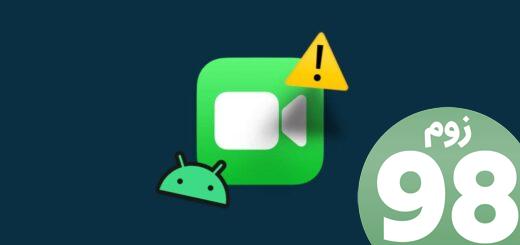

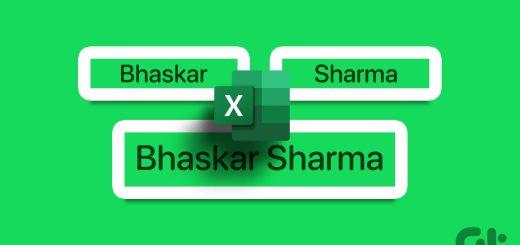






آخرین دیدگاهها